文章詳情頁
win11不顯示回收站解決方法
瀏覽:101日期:2023-01-27 14:59:53
對于電腦上的無用文件和垃圾都是全部存在回收站中的,可以很多用戶在更新了win11系統之后發現自己的回收站沒了,導致無法復原需要的文件,為此我們今天專給大家帶來了win11不顯示回收站解決方法,快來一起了解一下吧。
win11不顯示回收站怎么辦1、首先在桌面空白處右擊鼠標,在彈出的菜單中選擇“個性化”選項。
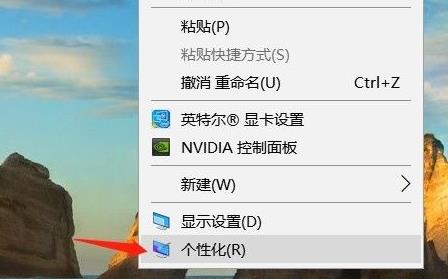
2、選擇后,會出現一個設置界面,在設置界面左側找到主題選項并點擊。
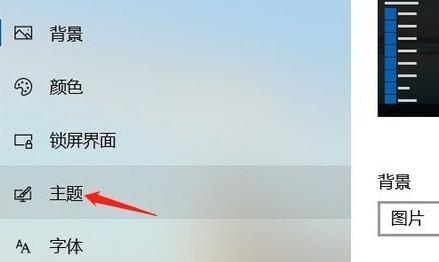
3、點擊之后,在右側往下拉,找到點擊“桌面圖標設置”選項。
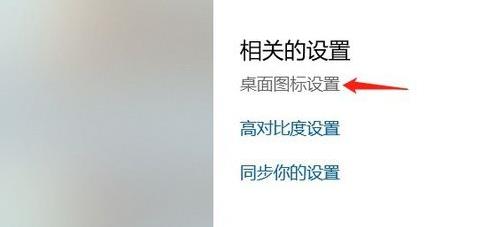
4、點擊后就可以看到回收站的選擇界面了。
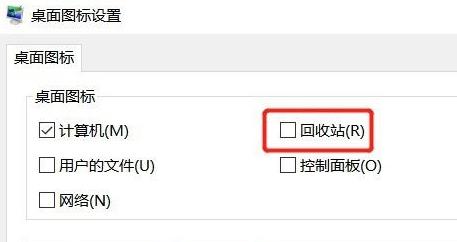
5、勾選回收站,并點擊確定即可重現回收站選項。
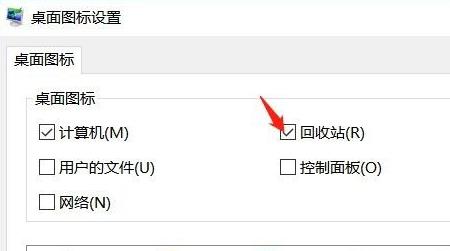
相關文章:Windows11操作系統曝光 | win11系統常見問題匯總
以上就是win11不顯示回收站解決方法,如果還有其他的圖標不顯示也可以用這個方法,想知道更多相關教程還可以收藏好吧啦網。
以上就是win11不顯示回收站解決方法的全部內容,望能這篇win11不顯示回收站解決方法可以幫助您解決問題,能夠解決大家的實際問題是好吧啦網一直努力的方向和目標。
上一條:win11應用磁貼設置顏色方法下一條:鼠標手勢關閉方法win11
相關文章:
1. mac程序沒反應怎么辦 mac強制關閉程序的方法2. Win7想要更換IP不會操作怎么辦?更換系統IP的教程3. Win7修改磁盤盤符提示“參數錯誤”該怎么辦?4. 怎么在Windows10上重置Windows更新組件?5. Win10任務管理器的快捷鍵有哪些?Win10任務管理器的快捷鍵大全6. uos如何安裝微信? uos系統微信的安裝教程7. Win11 Release 預覽版 Build 22000.1879更新補丁KB5025298(附更新修復內容匯總)8. Win7磁盤整理碎片怎么操作?Windows7磁盤碎片整理教程9. UOS應用商店不能用怎么辦? uos系統應用商店不能使用的解決辦法10. Win11更新失敗:某些更新文件沒有正確簽名錯誤代碼0x800b0109怎么辦?
排行榜

 網公網安備
網公網安備